Excel怎样给表格加密?
设·集合小编 发布时间:2023-02-14 17:54:28 1576次最后更新:2024-03-08 10:27:18
有些Excel表格只允许给特定的一些人看,为了避免不小心被其他无关人员看到,需要给表格加密。下面我就给大家具体的演示下,Excel怎样给表格加密的方法步骤。希望能帮助到有需要的人。
工具/软件
电脑型号:联想(Lenovo)天逸510S; 系统版本:联想(Lenovo)天逸510S; 软件版本:Excel2019
方法/步骤
第1步
首先打开需要加密的表格,点击“文件”。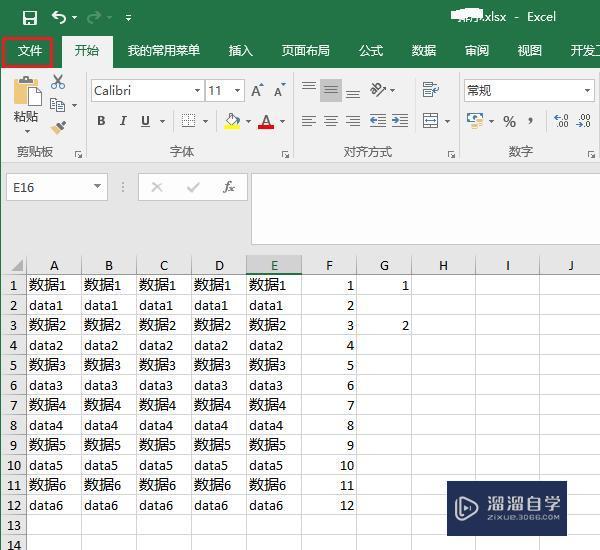
第2步
选择“另存为”,之后点击“浏览”。
第3步
打开一个表格存放路径,输入文件名,点击“工具”下的“常规选项”。
第4步
这是会看到以下窗口,要求输入的有“打开权限密码”和“修改权限密码”。设置了密码,就要求必须输入正确密码后才能有权限做相应的操作。“打开权限密码”说的是打开这份Excel表格时需要输入的密码,“修改权限密码”指的是修改这份Excel表格时需要输入的密码。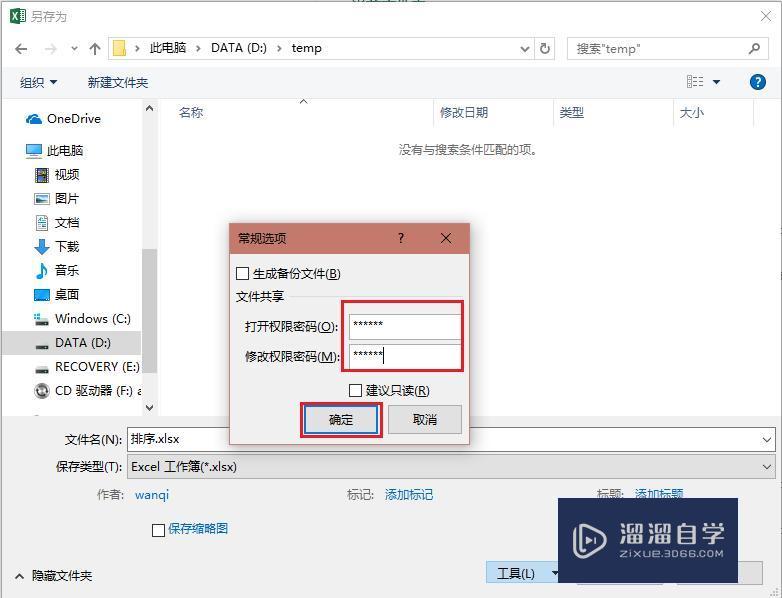
第5步
确认输入密码之后,点击“保存”即可。
第6步
看,双击打开Excel表格时,弹出了密码输入框。这就要求必须输入正确的密码才能看到表格内容。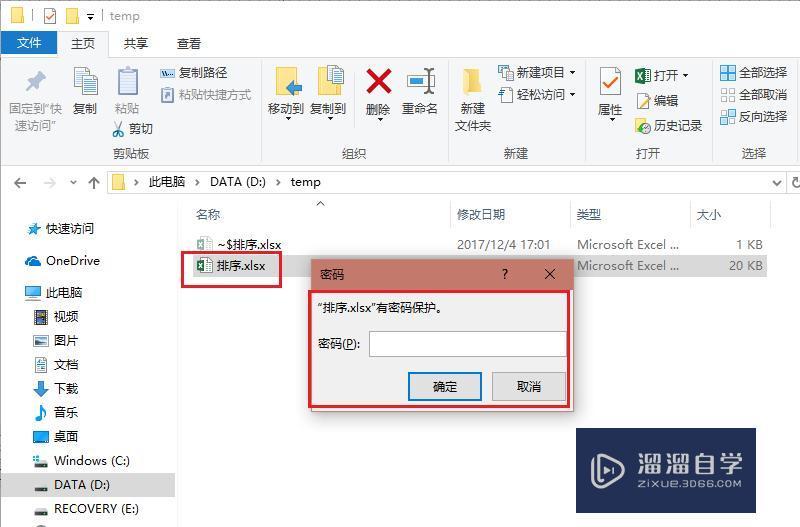
第7步
由于也设置了“修改权限密码”,因此输入了打开密码之后,又提示输入修改权限密码或以只读方式打开。
第8步
“打开权限密码”和“修改权限密码”可以根据需要只设置一种。设置了密码之后千万要记住密码哦。另外,除了直接给文档加密,也可以通过因此数据的方式保护数据。
- 上一篇:Excel要怎么作图?
- 下一篇:Excel快速删除整行的快捷键什么?
相关文章
- CAD中如何进行3D建模?
- SU如何导出CAD?
- WPS Excel 的高级筛选怎么用?
- 如何用Excel制作日历?
- Excel二级联动下拉菜单怎么做?
- Excel中如何快速查找重复值?
- Excel教程 Excel表格怎么排版?
- Excel如何画图?
- Excel要怎么作图?
- Excel快速删除整行的快捷键什么?
- 如何用Excel新建制作表格?
- 怎么在Excel表格中做加法?
- Excel表格中如何使用乘法?
- 怎么在Excel打斜杠?
- Excel表格打不开的解决方法
- Excel表格太大怎么缩小?
- C4D模型怎样导入到Photoshop中?
- CAD怎么在internet上用图形文件?
- CAD提示缺少.net4.5怎么处理?
- PS c6怎么给照片添加风的感觉?
- CAD出现c 2005问题怎么办?
- PPT如何让每张幻灯片都可以有不同的主题?
广告位


评论列表